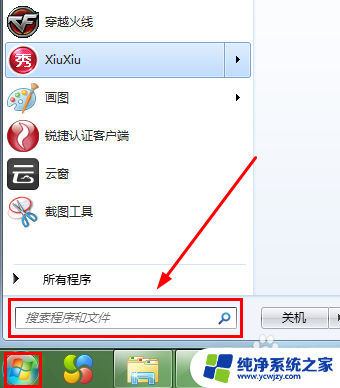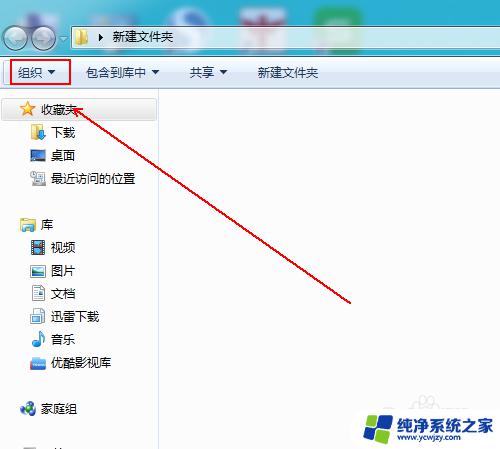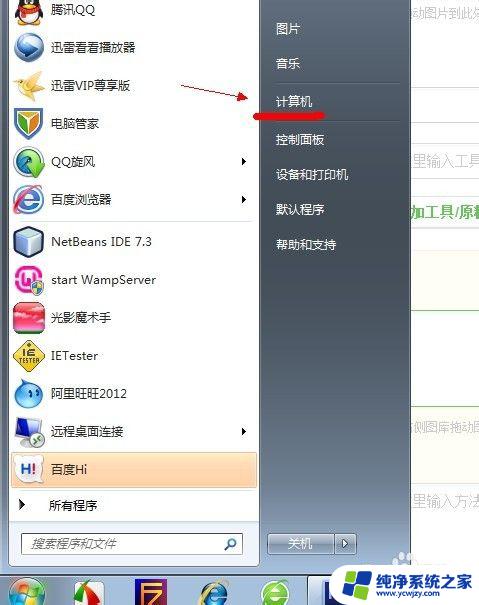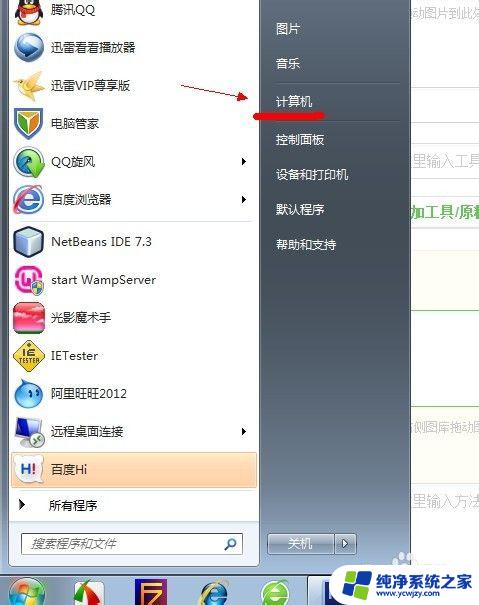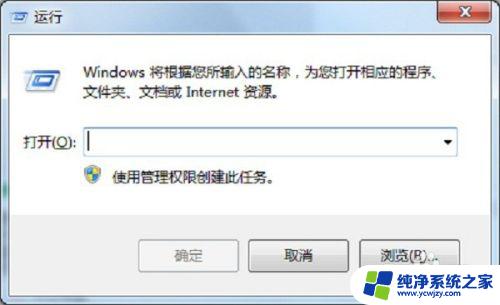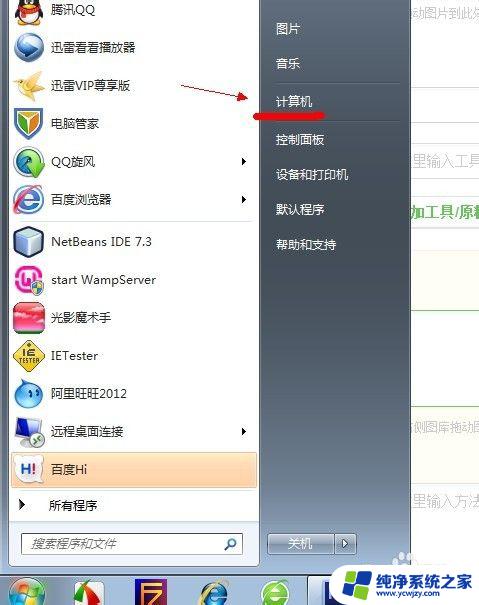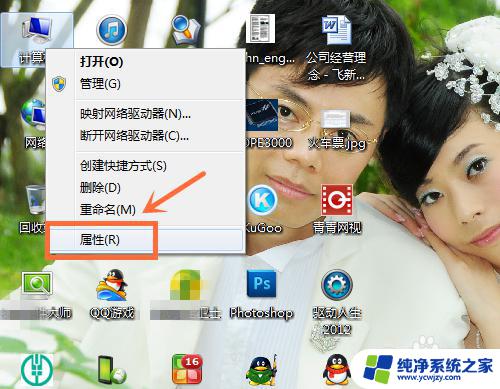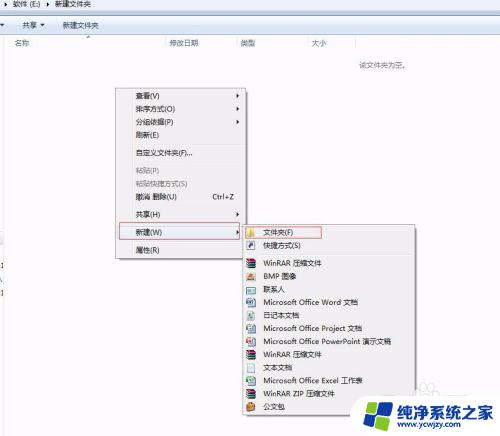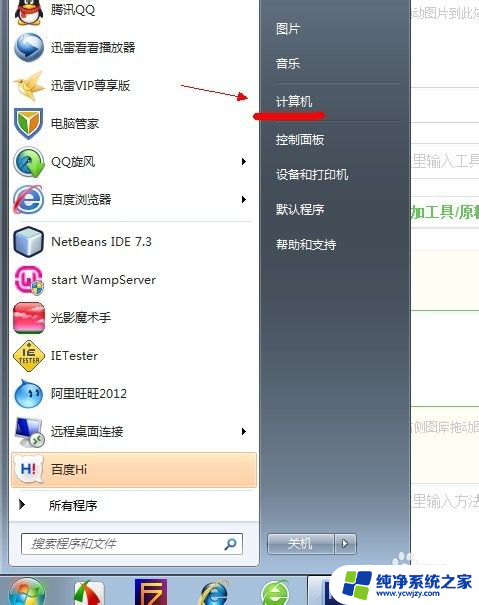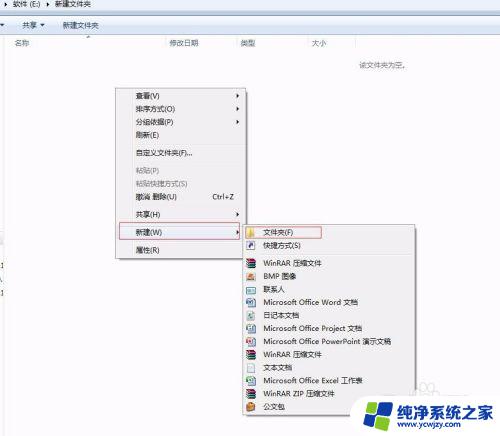win7系统如何查询文件 win7如何搜索电脑里的文件夹
在日常使用电脑的过程中,我们经常会遇到需要查询和搜索文件的情况,特别是在使用Windows 7操作系统的时候,了解如何快速、准确地查询和搜索文件就显得尤为重要。无论是查找特定的文件还是搜索整个电脑内的文件夹,Windows 7都提供了简便的方法来满足我们的需求。通过掌握这些技巧,我们可以节省大量的时间和精力,轻松地找到所需的文件。接下来我们将一起探索Win7系统如何查询文件和搜索电脑内的文件夹。
步骤如下:
1.首先,最常用的应该是开始菜单栏的搜索框了。打开方式点击开始菜单,就OK了,如下图所示:
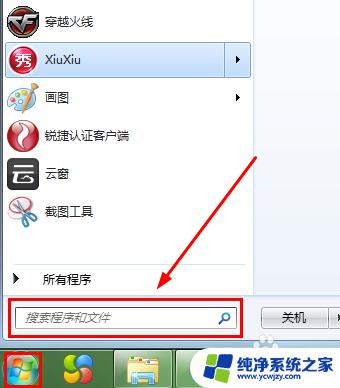
2.此处的搜索框小编个人比较习惯的是用它来搜索已经安装了的软件,可以说它是搜索软件的利器。当然,不是说它只能搜索安装好了的软件,只是用他搜索安装好了的软件比较的方便。根据搜索框内的提示来看,还可以搜索文件。效果图如下所示:
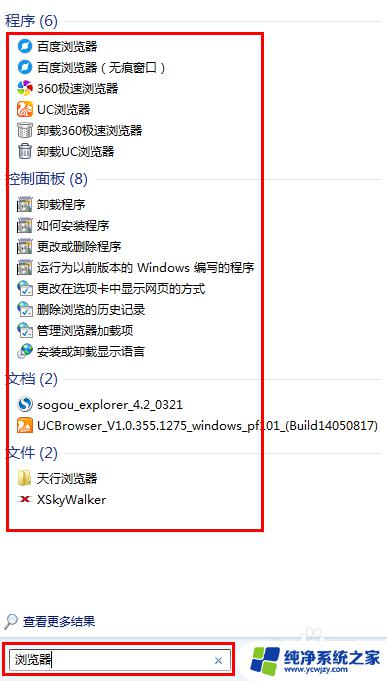
3.用这个功能来搜索已经安装的软件的一个比较好的优势就是搜索出来的软件可以找到卸载的按钮,如下图所示:
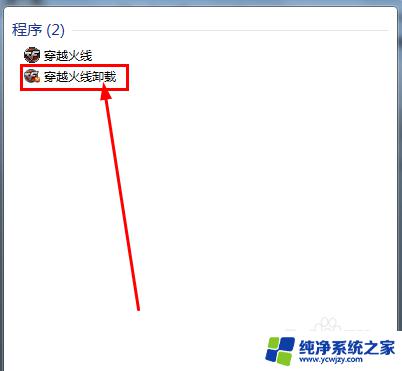
以上是关于如何查询win7系统文件全部内容的介绍,如果您遇到相同问题,可以参考本文中所述步骤进行修复,希望本文能对您有所帮助。